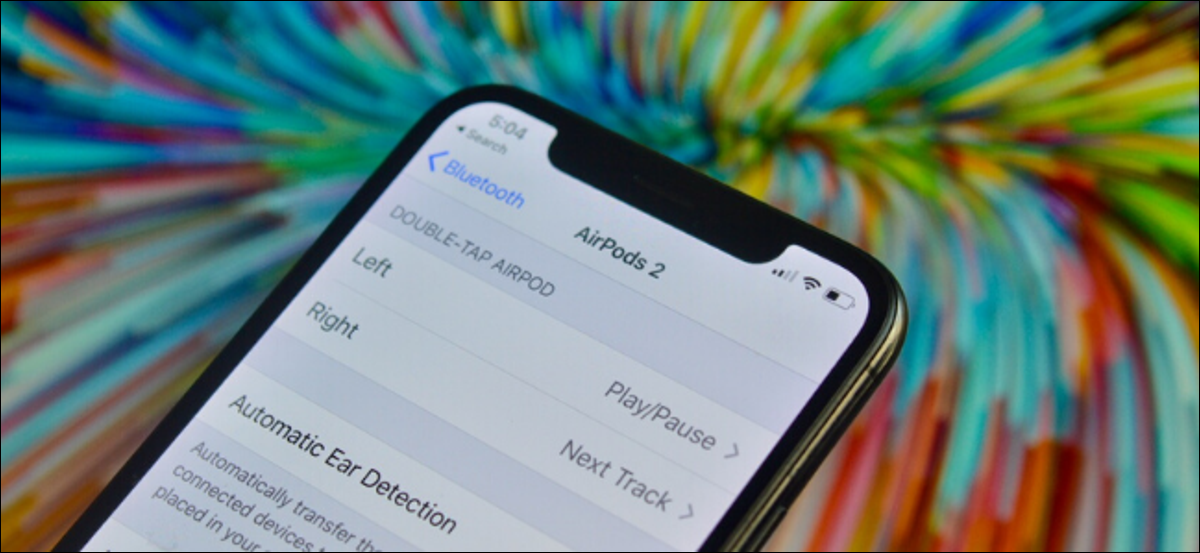
L'expérience immédiate des AirPods est plutôt bonne. Mais, Et si vous vouliez changer le comportement des gestes? Vous devez modifier quelques paramètres pour améliorer votre expérience. Voici comment modifier les paramètres des AirPods.
Une fois vos AirPod couplés et connectés à votre iPhone ou iPad, vous pouvez modifier les paramètres et personnaliser le comportement à partir du menu Bluetooth de votre appareil.
Changer le nom de vos AirPod
Ouvrez l'application “Réglage” et allez à la section “Bluetooth”.
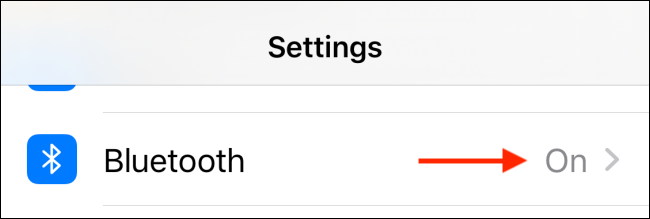
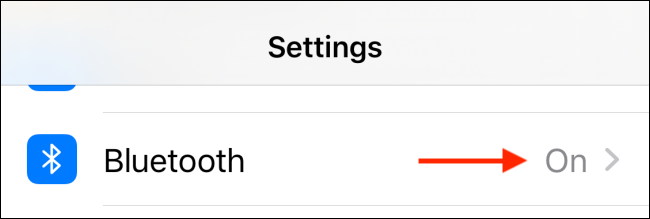
Ici, touchez le bouton “je” maintenez le bouton enfoncé.
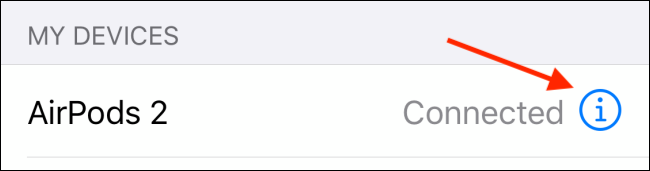
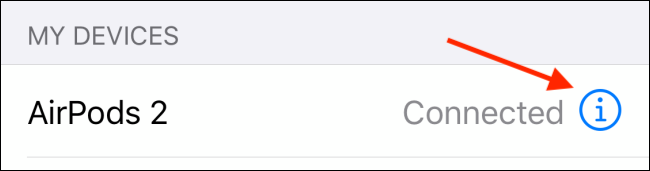
Vous pouvez appuyer sur l’option “nom” maintenez le bouton enfoncé.
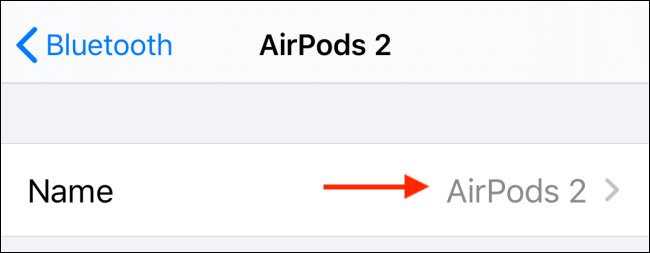
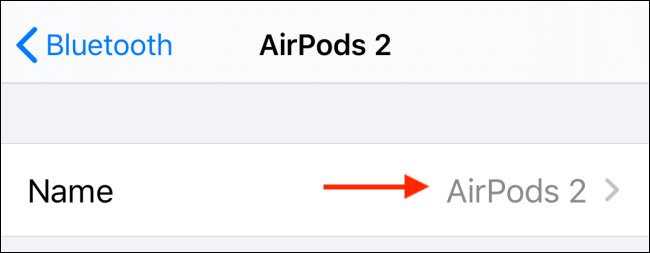
Sur l'écran suivant, tapez un nouveau nom, puis appuyez sur le bouton “Prêt” sur le clavier pour l’enregistrer. Maintenant, sélectionnez le bouton retour pour revenir au menu des paramètres des AirPods.
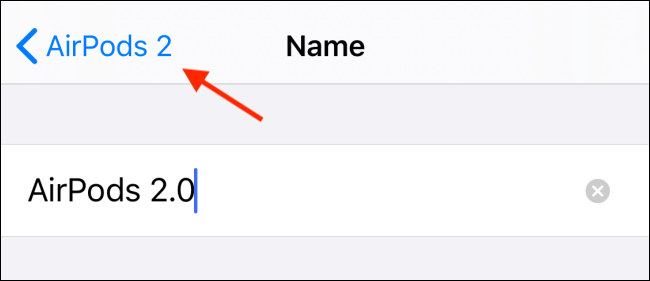
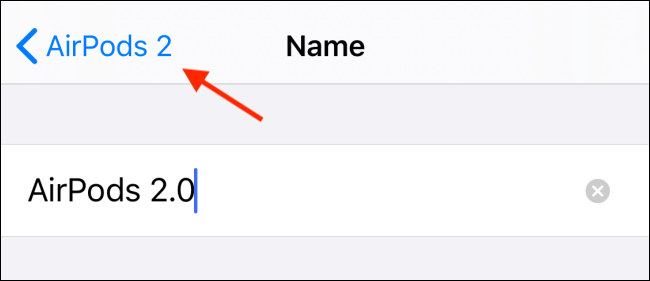
Personnaliser le comportement de double appui ou de maintien
Par défaut, le geste de double pression pour les AirPods et la combinaison d'appui et de maintien pour les AirPods Pro sont associés à Siri. Si vous êtes habitué aux écouteurs Bluetooth, vous voudrez peut-être les remplacer par des actions de relecture / pause ou piste suivante / ci-dessus ou les alternatives de suppression du bruit.
Si vous utilisez des AirPods ou AirPods Pro de deuxième génération, la phrase “Vous devrez suivre la même méthode sur l'iPad en appuyant sur le bouton” affichera Siri à tout moment. En tant que tel, il vaut mieux réaffecter ces gestes à des actions plus utiles.
Touchez l'option “Gauche” O “Droite” pour modifier l’action.
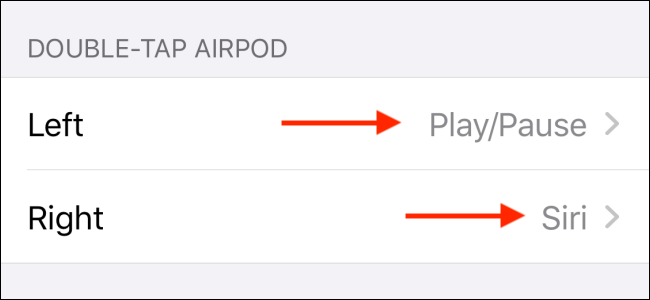
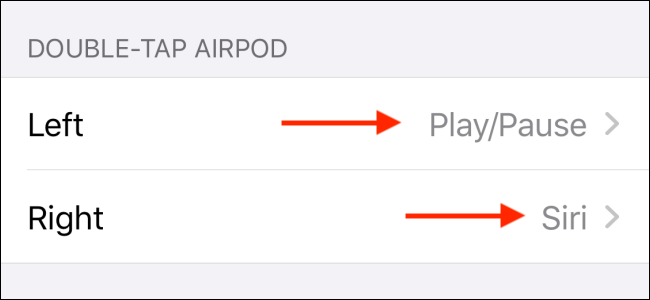
Voici toutes les actions disponibles sur les AirPods:
- Siri
- Jouer pause
- Piste suivante
- Piste précédente
- Désactivé
Et voici les actions disponibles dans AirPods Pro:
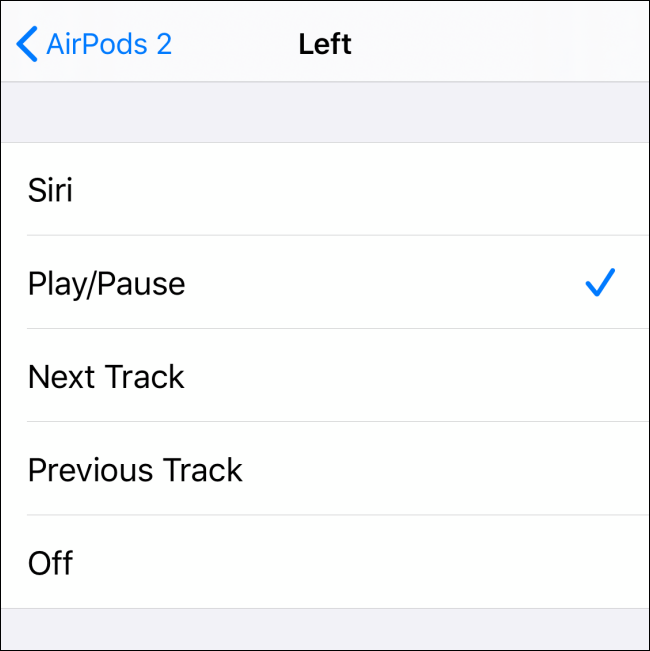
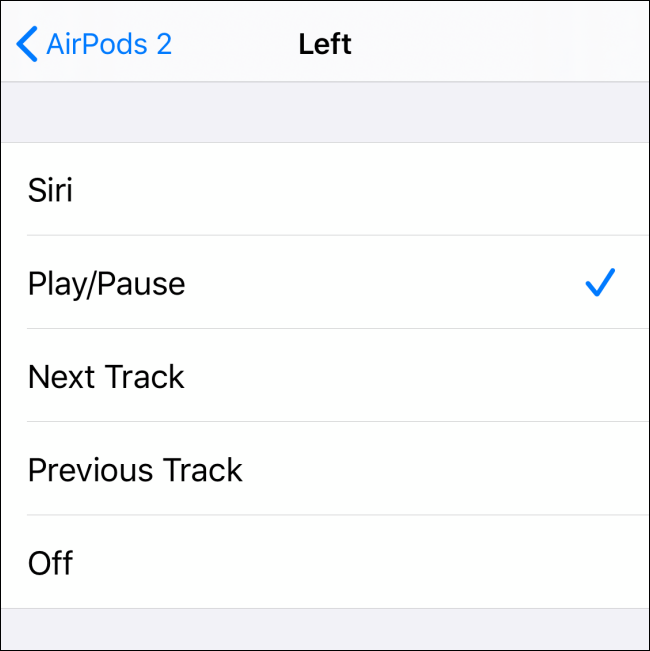
Désactiver la détection automatique des oreilles
Si vous n'aimez pas que vos AirPod démarrent et arrêtent la lecture audio lorsque vous mettez ou retirez les écouteurs, vous devez désactiver la fonction de détection automatique des oreilles. Vous pouvez le faire en appuyant sur la bascule à côté de l'option.
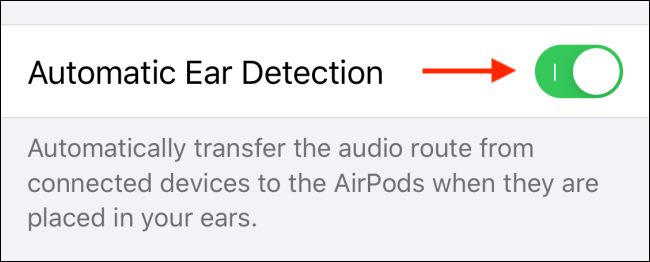
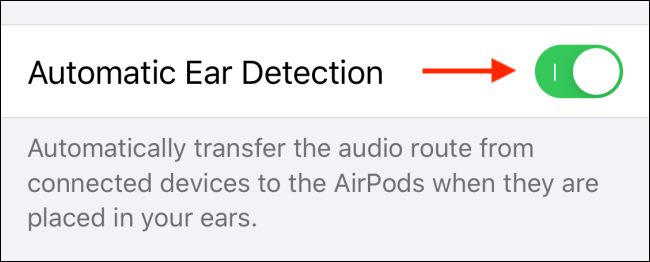
C'est également la fonctionnalité qui permet à l'audio de votre téléphone ou de votre tablette de passer automatiquement aux AirPod en sortie lorsque vous les mettez dans vos oreilles.. Si vous préférez passer à vos AirPod manuellement, vous pouvez désactiver cette fonctionnalité.
Choisissez le microphone à utiliser
Finalement, vous pouvez personnaliser les microphones de vos AirPods utilisés en appuyant sur le bouton “Microphone”. Par défaut, Vos AirPod basculeront automatiquement le microphone entre les écouteurs en fonction de l'écouteur que vous utilisez.
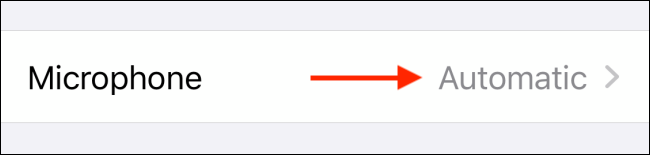
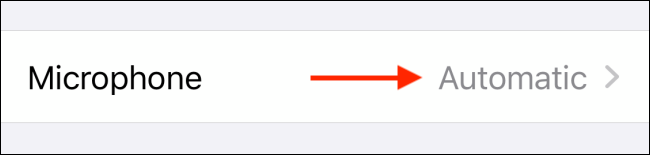
Mais si tu veux, vous pouvez appuyer sur l’option “AirPod toujours à gauche” O “AirPod toujours à droite” pour forcer les AirPods à toujours utiliser un microphone particulier.
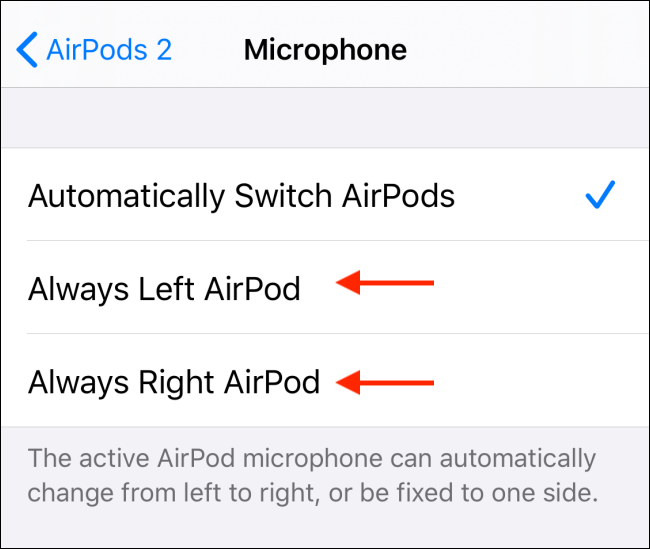
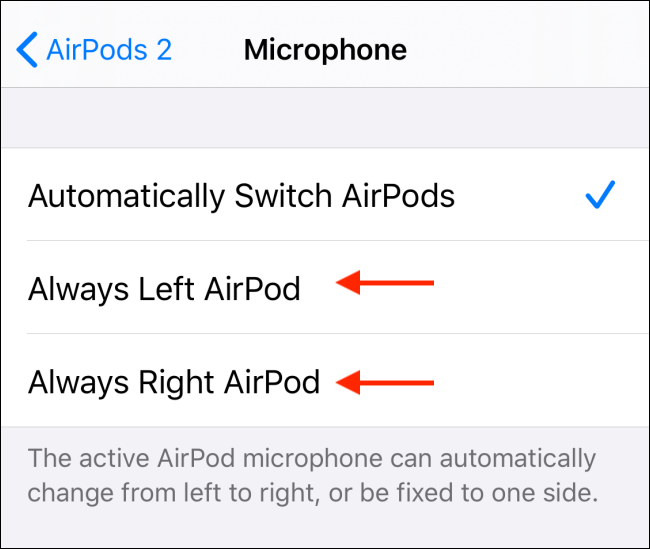
si vous avez des difficultés audio avec un microphone particulier, cela peut être un bon moyen de résoudre le problème sans dépenser d'argent pour une unité de remplacement.
Nouveau sur les AirPod? Voici comment coupler deux ensembles d'AirPod avec le même iPhone; coupler des AirPod avec un PC, Mac, mobile android ou tout autre appareil; et utilisez l'application Find My pour localiser vos AirPod perdus.
EN RELATION: Comment coupler des AirPod avec un PC, Mac, mobile android ou autre appareil






